如何快速找到表格中平均值以下的数据?
1、一、用Excel 2016软件打开工作表文档。

2、二、按住鼠标左键拖动选中需要筛选的数据区域。
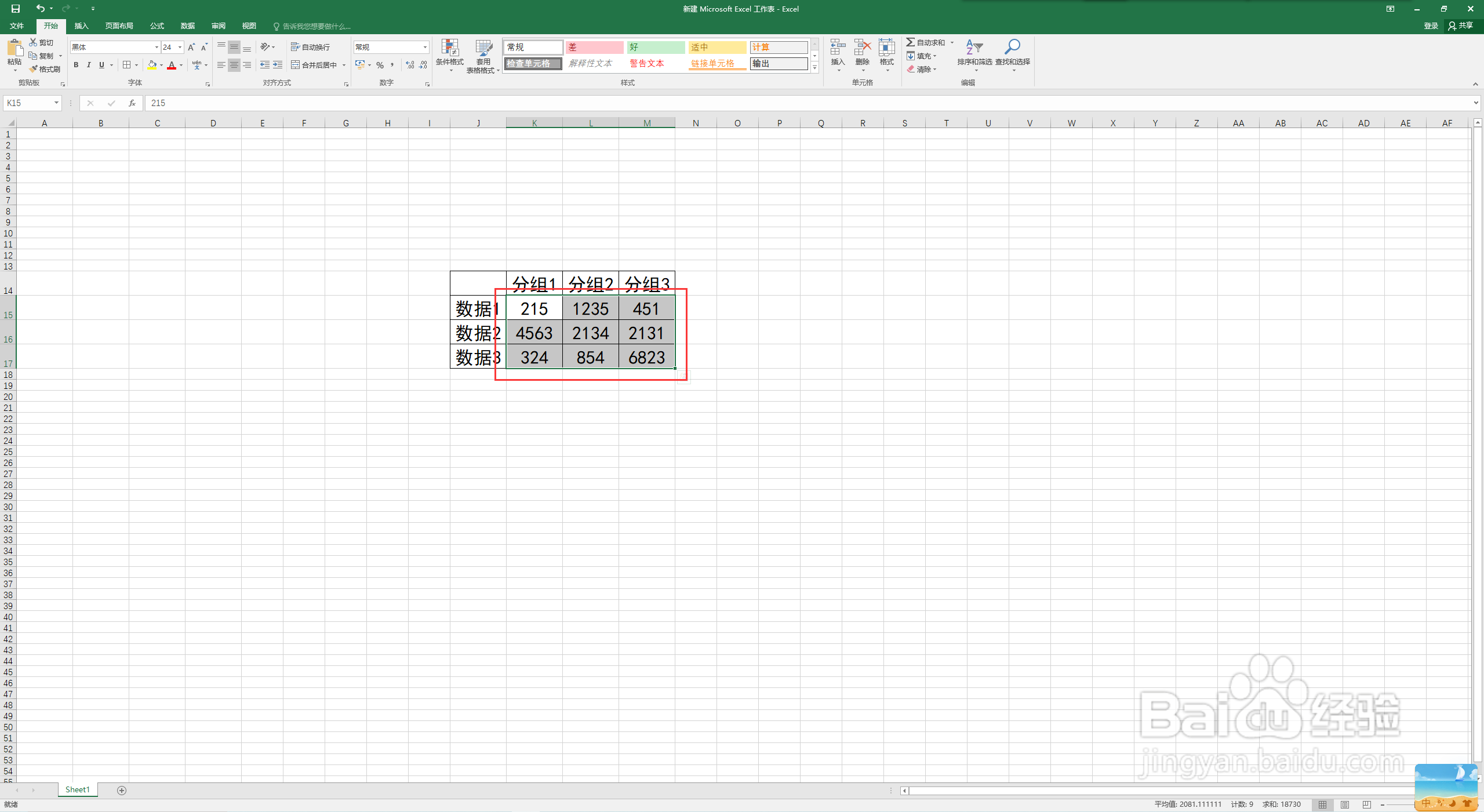
3、三、点击选择“开始”选项卡。
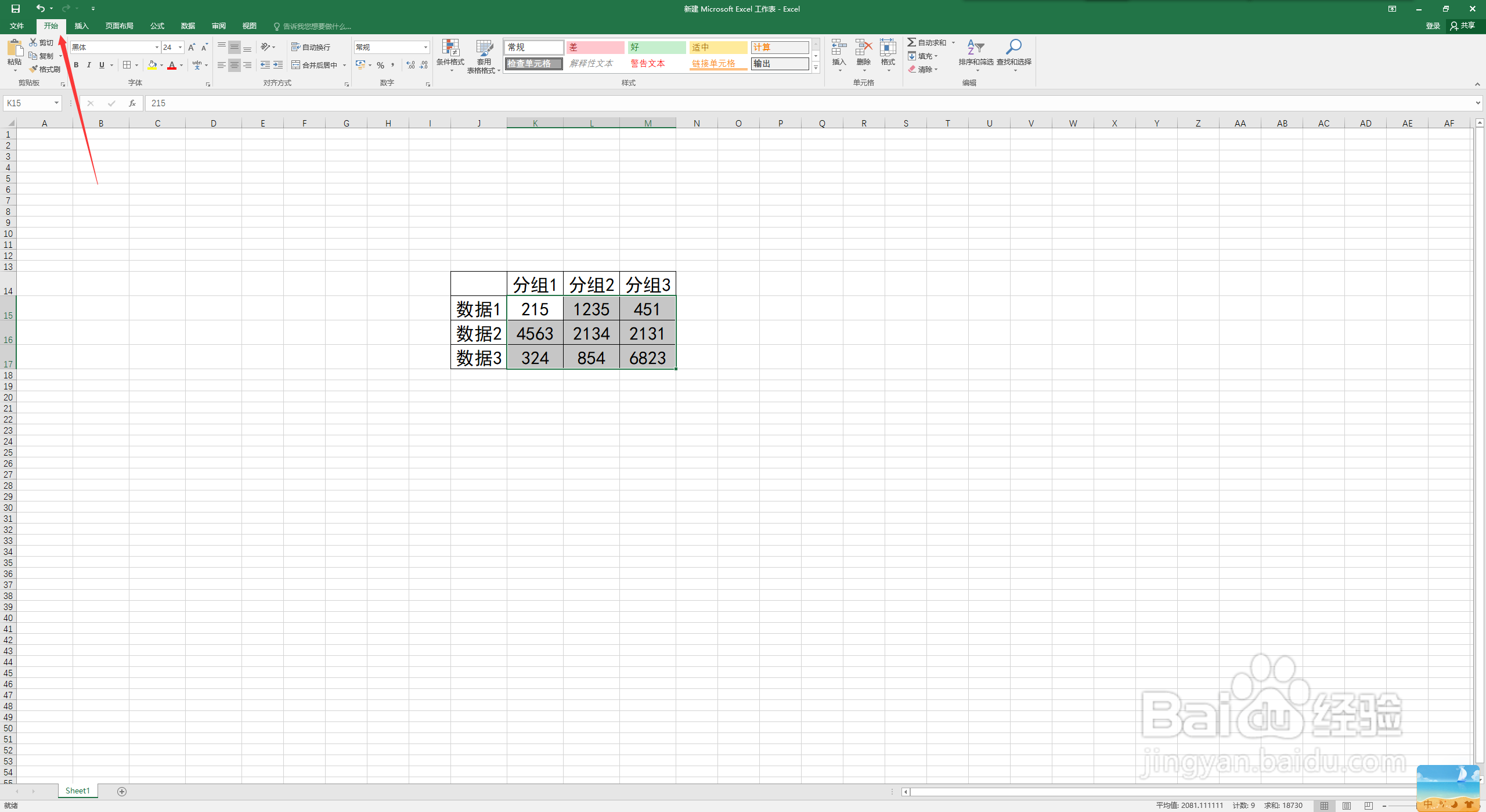
4、四、在“开始”选项卡菜单中,找到“样式”区域,点击“条件格式”功能键。
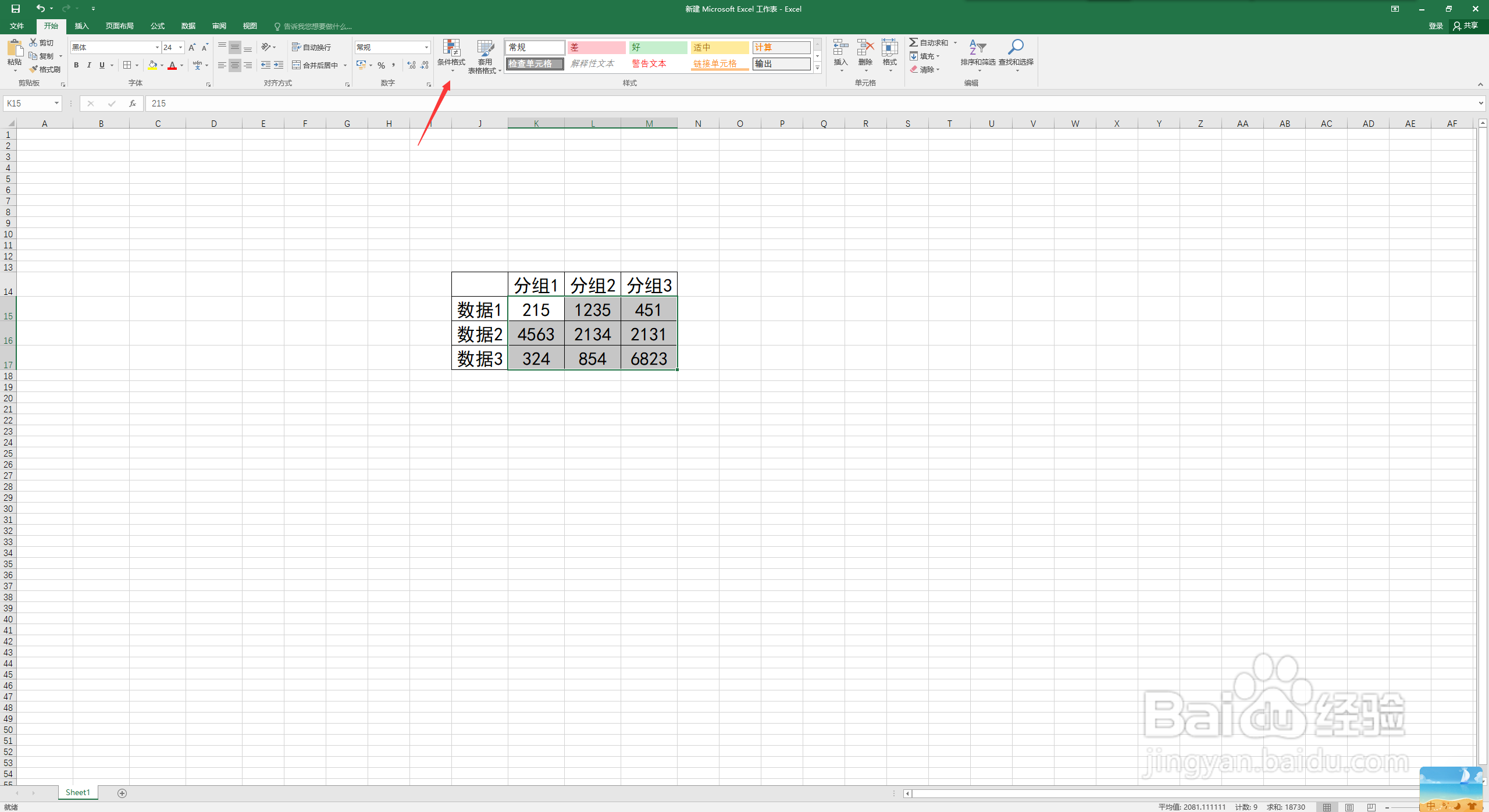
5、五、在“条件格式”的下拉菜单中,选择“项目选取规则”——“低于平均值”。

6、六、在“为低于平均值的单元格设置格式”中,选择合适的数据突出颜色格式,完成后点击确定。
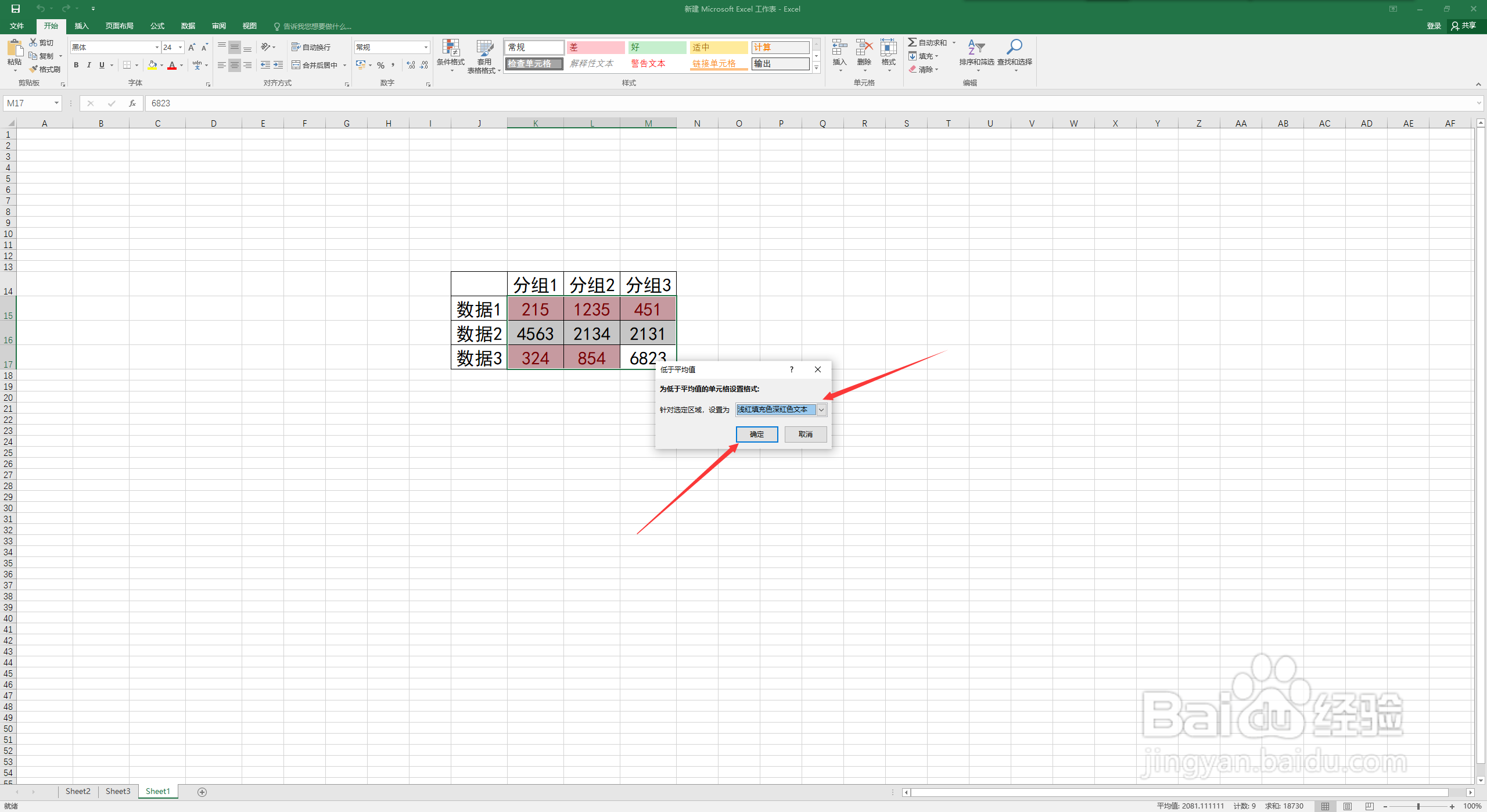
7、七、这样,表格中低于平均值的数据就表示出来了,如图所示。
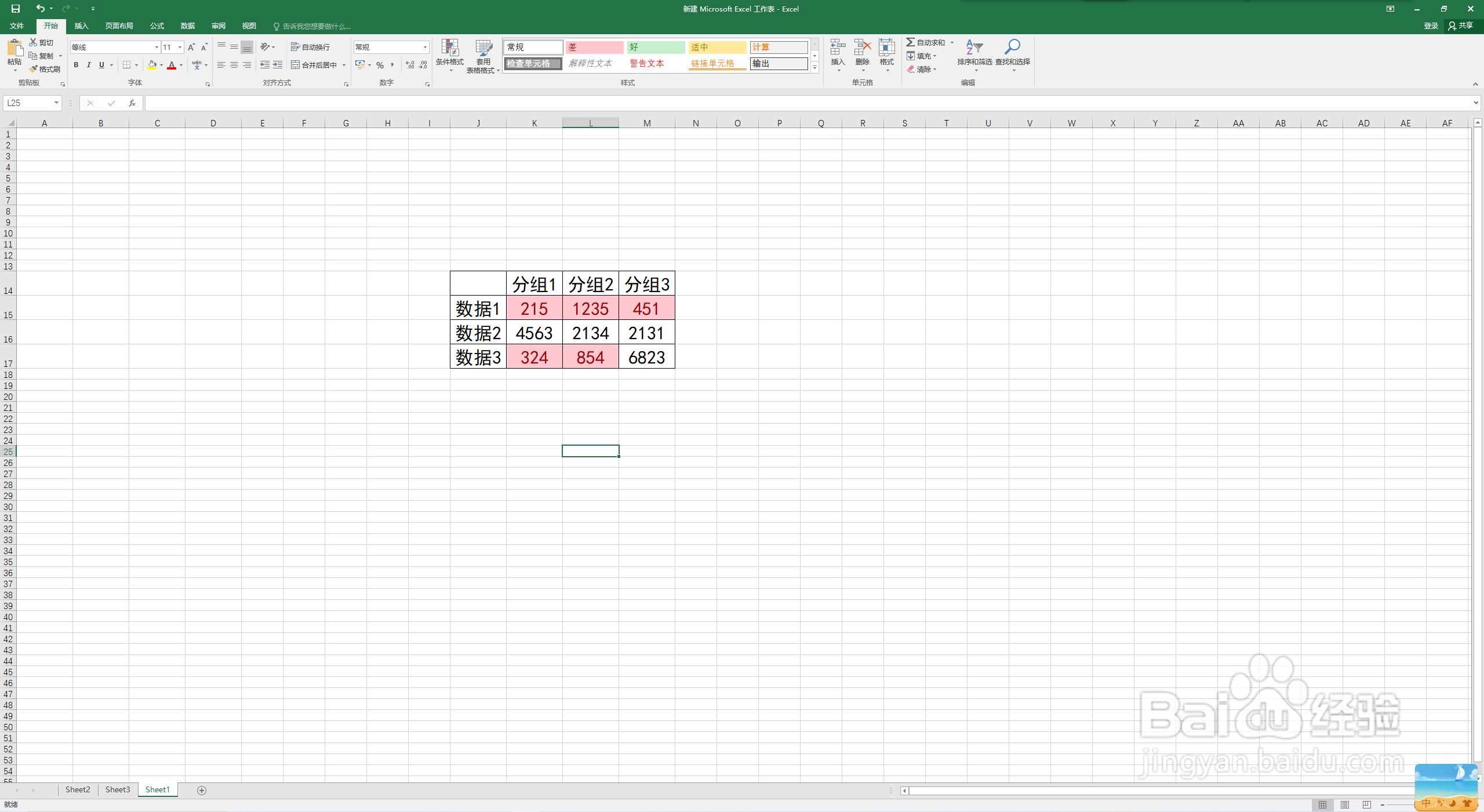
1、一、用Excel 2016软件打开工作表文档。
二、按住鼠标左键拖动选中需要筛选的数据区域。
三、点击选择“开始”选项卡。
四、在“开始”选项卡菜单中,找到“样式”区域,点击“条件格式”功能键。
五、在“条件格式”的下拉菜单中,选择“项目选取规则”——“低于平均值”。
六、在“为低于平均值的单元格设置格式”中,选择合适的数据突出颜色格式,完成后点击确定。
七、这样,表格中低于平均值的数据就表示出来了,如图所示。
声明:本网站引用、摘录或转载内容仅供网站访问者交流或参考,不代表本站立场,如存在版权或非法内容,请联系站长删除,联系邮箱:site.kefu@qq.com。
阅读量:89
阅读量:132
阅读量:181
阅读量:185
阅读量:32